När du köper en begagnad iPhone från eBay eller Amazon bör du kontrollera om din iPhone är låst eller olåst i förväg. Generellt sett kan den låsta iPhonen endast användas på det låsta nätverket, medan den olåsta kan användas på vilket nätverk som helst.
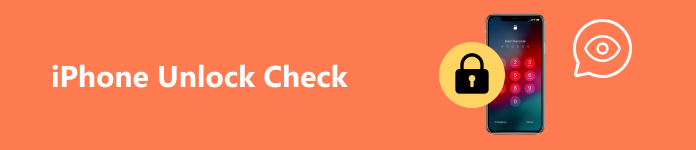
För de flesta iPhone-användare kommer de att välja att låsa upp sin iPhone för att ta bort restriktioner. Således, hur man ser om iPhone är låst är nödvändigt. Innan du låser upp din iPhone och även efter att du har gjort det måste ni båda kontrollera om din iPhone är låst eller olåst. Om du letar efter pålitliga sätt att kontrollera om din iPhone är upplåst eller inte, läs följande metoder och påbörja din iPhone-upplåsningskontroll.
- Del 1: Hur man berättar om iPhone är upplåst genom allmänna metoder
- Del 2: Hur man avgör om iPhone är upplåst med avancerade sätt
- Bonus: Lås upp skärmlåst iPhone enkelt
- Del 3: Vanliga frågor om iPhone Unlock Checking
Del 1: Hur man berättar om iPhone är upplåst genom allmänna metoder
Tänk på var du köpte iPhone för att kontrollera om iPhone är upplåst
Vad är en olåst iPhone? Den iPhone du köpte från Apple Store eller en operatör har som standard upplåst. Men om du köpte din iOS-enhet från operatören som en del av en pågående nätverksplan, är det möjligt att din iPhone är låst. Vad betyder olåst iPhone? Det betyder att du kan använda din iPhone med vilken nätverksoperatör som helst, som T-Mobile, Boost Mobile, etc.
Vad mer, om du köpte din iPhone från en tredjepartssäljare på webbplatsen, såsom Amazon eller Craigslist, etc. kommer det att finnas en dokumentation i titeln eller kvittot. Kontrollera bara om din iPhone är låst. Om den är upplåst kommer den att säga som Olåst.
Dessutom, om din iPhone köptes begagnad från en sekretessbelagd säljare eller dina vänner, kan du överväga att fråga dem om de känner till iPhone-låst status.
Tänk på din iPhones serviceplan för att kontrollera status för iPhone-lås
Om du vet att din enhet är på en bestämd plan som förbetalt eller betal-som-du-go betyder det att din iPhone är i olåst status. Om du befinner dig i en kontakt med 18-månaden eller 24-månaden ska din iOS-enhet vara bärarlåst. Och det kommer att fortsätta tills betalningen är helt klar.
Del 2: Hur man avgör om iPhone är upplåst med avancerade sätt
Bortsett från de grundläggande metoderna ovan kan du lära dig 4 avancerade sätt att se om en iPhone är upplåst.
Hur man kontrollerar iPhones upplåsningsstatus med inställningar
Förutom de allmänna sätten för att du ska kunna berätta om din iPhone är låst, kan du också få en snabbvy i inställningsappen i enheten för att verifiera. Följ nästa steg för att lära dig mer information:
Hur vet man om iPhone är lätt upplåst? Om du kan låsa upp skärmlåset kan appen Inställningar låta dig snabbt kontrollera iPhones upplåsningsstatus.
Öppna appen Inställningar och tryck på knappen Allmänt. På den nya panelen bör du trycka på knappen Om. Sedan bör du glida ner för att kontrollera avsnittet Carrier Lock. Du kan kontrollera din iPhone-låsstatus. Om det står Inga SIM-begränsningar är din iPhone inte låst.
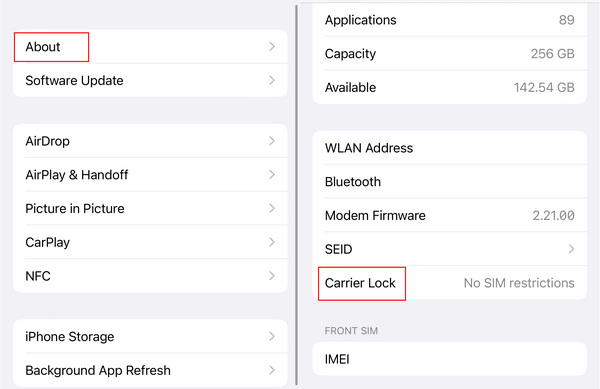
Hur man kontrollerar iPhones upplåsningsstatus med SIM-kort
Om du vill ha en kontroll över din iPhone-låsta status, och lösningarna som nämns ovan är inte 100% effektiva, kan du också överväga att använda ett annat SIM-kort från olika operatörer för att försöka. Här följer de detaljerade guiderna om din iPhone låser upp via SIM-kort:
steg 1 Stäng av din iPhoneOm din iPhone har en Hem knappen bör du hålla fast vid Effekt knappen eller håll in både Power och antingen Volym knappar på iPhone utan en Hem och håll ned tills strömbrytaren skjut till strömmen av visas på skärmen. Svep åt höger för att stänga av din iPhone.
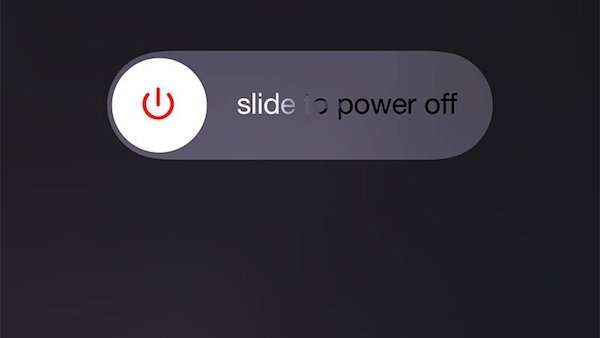 steg 2 Mata ut SIM-kortet
steg 2 Mata ut SIM-kortetLeta reda på SIM-kortplatsen, som finns på höger sida av iPhone-fodralet. Och använd ett utmatningsverktyg för SIM-kort eller ett gem för att mata ut SIM-kortet från iPhone.
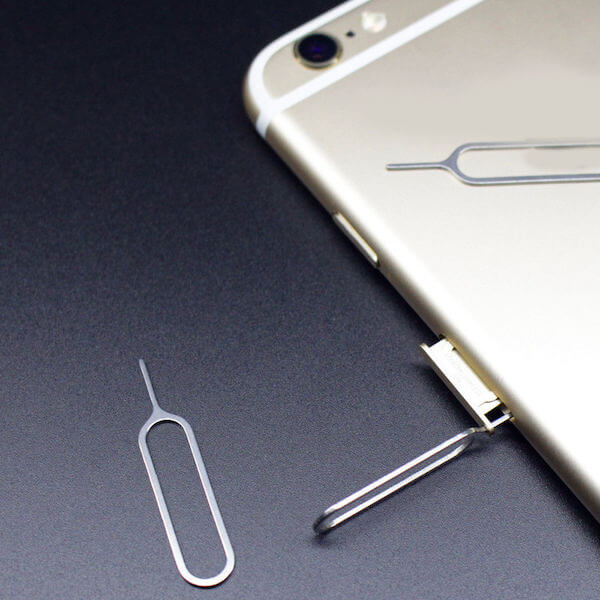 steg 3 Sätt i ett nytt SIM-kort
steg 3 Sätt i ett nytt SIM-kortTa bort det nuvarande SIM-kortet och byt ut det med ditt förberedda SIM-kort med andra bärare. Se till att det nya SIM-kortet är lika stort som det ursprungliga SIM-kortet.
steg 4 Slå på din iPhoneNu startar du bara om enheten för att kontrollera din iPhone-låst status. Tryck på viloläge och låt den vara på tills skärmen blir vit.
steg 5 Öppna telefonappenÖppna appen Telefon. Om du ser ett meddelande som Aktiveringskod, SIM-upplåsningskod eller liknande fel innan du kan öppna telefonappen, din iPhone är operatörslåst.
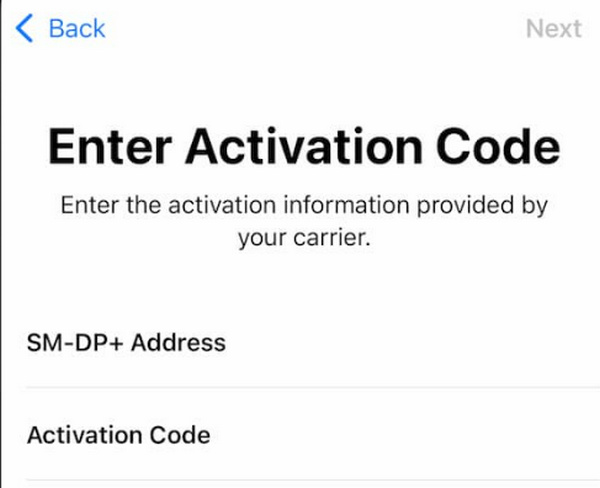 steg 6 Slå ett nummer och ring
steg 6 Slå ett nummer och ringSlå ett nummer och ring ett telefonsamtal. Om du inte kan göra detta och det finns ett felmeddelande som Samtalet kan inte slutföras som uppringt eller ett liknande fel är din iPhone låst.
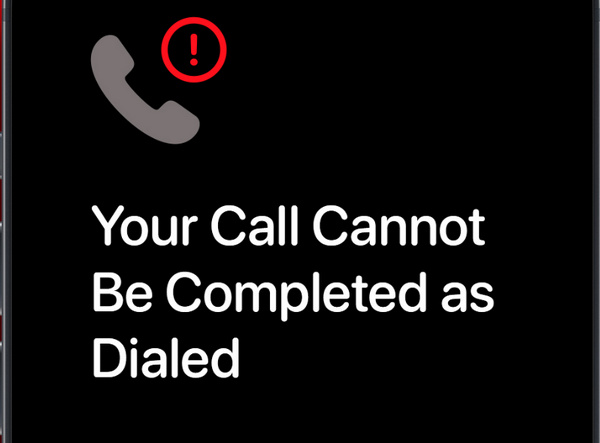
Hur man berättar om din iPhone är upplåst via operatören
Ett direkt sätt att verifiera din iPhone-upplåsningsstatus är att ringa din operatör. Men hela processen kan ta dig flera dagar innan bärarna återkommer till dig. Innan du kommunicerar med din operatör för att be dem kontrollera din iPhone-låst status är det standard kundsupport för att du ska kontakta:
Sprint kundtjänst – 1 (888) 211-4727
AT&T Kundtjänst – 1 (800) 331-0500
Verizon kundtjänst – 1 (877)-746-0909
T-Mobiles kundtjänst – 1 (800) 922-0204
Ring helt enkelt telefonnumret. När den väl har skickats till en verklig kundtjänstrepresentant kan du göra ditt anspråk för att verifiera iPhones låsta status. Och ge sedan den detaljerade informationen om dina iOS-enheter som de behöver, såsom ditt IMEI-nummer och så vidare. Om din iPhone bekräftas vara låst är vissa tjänster från operatören inte heller tillgängliga, som t.ex T-Mobile innehållsöverföring.
Upplåsningskontroll för iPhone med hjälp av en onlinetjänst
Ett annat sätt att göra din iPhone-upplåsningskontroll behöver hjälp av onlinetjänsten. På så sätt måste du kontrollera om din iPhone är låst upp med hjälp av IMEI Info. IMEI Info är en webbplats som läser din IMEI-information och bekräftar om din iPhone är upplåst. Följ bara guiden nedan och starta din iPhone-upplåsningskontroll.
steg 1 Registrera IMEI Info-kontoOm du redan har ett IMEI Info-konto loggar du bara in och gör din iPhone-upplåsningskontroll med det. Om inte, öppna IMEI Infos registreringssida för att registrera ett konto.
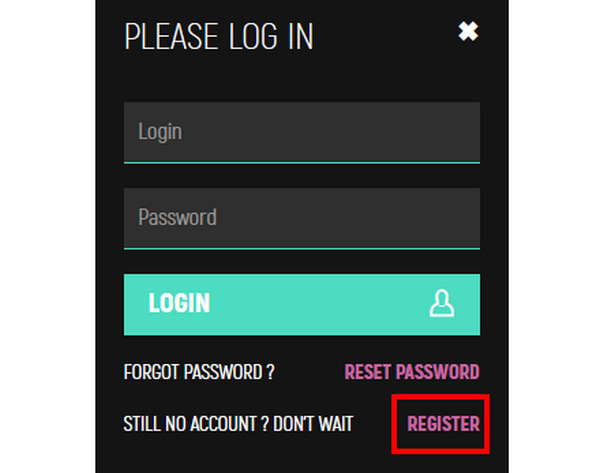 steg 2 Hitta IMEI-numret
steg 2 Hitta IMEI-numretDu borde känna till iPhone IMEI nummer innan du kontrollerar iPhones upplåsningsläge. Öppna appen Inställningar på din iPhone. Tryck sedan på Allmänt knappen och sedan på Om knapp. Scrolla ner till IMEI för att kontrollera ditt IMEI-nummer.
 steg 3 Börja upplåsningskontrollen för iPhone
steg 3 Börja upplåsningskontrollen för iPhoneAnge din iPhones IMEI-nummer i Ange IMEI sökruta. Klicka sedan på jag är inte en robot box för att verifiera din identitet. Klicka sedan på Kolla upp knappen, som är till höger om Ange IMEI. Klicka SIMLOCK & GARANTI och då klicka på Kontrollera Apple Phone-information, som är i mitten av den här sidan. Nästa, om du ser Låst upp: falskt, vilket betyder att din iPhone är låst. Om du ser Olåst: sant, visar det att din iPhone är upplåst.
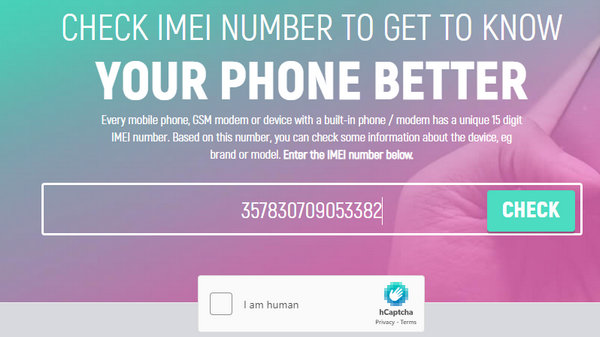
Bonus: Lås upp skärmlåst iPhone enkelt
Kanske känner du inte till eller glömmer skärmlösenordet för en begagnad iPhone, så du kan inte se om iPhonen är upplåst. Du behöver Apeaksoft iOS Unlocker för att snabbt ta bort skärmlåset. Den stöder alla iPhone/iPad/iPod-modeller med alla iOS-versioner. Sedan kan du enkelt kontrollera iPhone-låsets status.

4,000,000 + Nedladdningar
Del 3: Vanliga frågor om iPhone Unlock Checking
Varför är min iPhone låst av operatören?
Det är en marknadsföringsstrategi från operatören och Apple. Du kan få den bärarlåsta iPhonen till ett anständigt pris. Men nackdelen är att du bara kan använda SIM eller eSIM från operatören.
Kan jag låsa upp den operatörslåsta iPhonen?
När du har kontrollerat iPhone-låsets status kan du be din operatör att låsa upp operatörslåset. Men det kommer att kosta extra pengar. Du kan också jailbreaka iPhone för att låsa upp den utan betalning.
Kan jag använda Wi-Fi om min iPhone är operatörslåst?
Jo det kan du. När du har kontrollerat iPhone-låsstatusen kan du fortfarande ansluta enheten till en Wi-Fi-anslutning. Alla appar och funktioner relaterade till nätverksanslutning är tillgängliga.
Slutsats
Det här inlägget erbjuder 5 sätt att se om din iPhone är upplåst. Du kan kontrollera det i iPhone-inställningar eller med SIM-kortet. Såklart du kan kontrollera iPhone-låsets status med onlinetjänst och operatörstjänst också. Förresten, om du glömmer skärmens lösenord, Apeaksoft iOS Unlocker kan hjälpa dig att snabbt ta bort skärmlåset, och sedan kan du kontrollera om din iPhone är låst enkelt.




